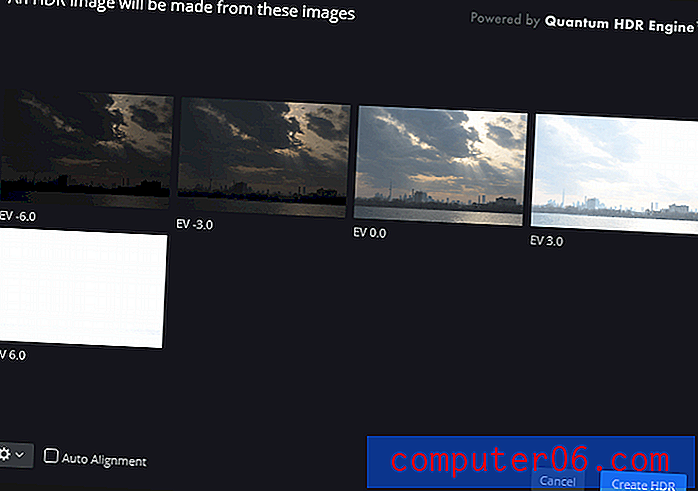Mogu li isključiti Siri na iPhoneu 7?
Sirijeve mogućnosti na vašem iPhoneu nastavljaju se povećavati sa svakom novom verzijom iOS operativnog sustava, a ona sada može razumjeti izvršavanje velikog broja naredbi na vašem uređaju. Ali Siri možda nećete koristiti ili ćete imati problema kako da vas razumije, a smatrate da je isključivanje funkcije Siri na vašem iPhoneu 7 najbolji put.
Naš vodič ispod će vam pokazati gdje možete pronaći postavke na vašem telefonu koje će onemogućiti Siri funkcionalnost. Nakon dovršetka ovog postupka više nećete moći koristiti Siri, osim ako je kasnije ne odlučite ponovo aktivirati.
Kako isključiti Siri u iOS-u 10
Koraci u ovom članku izvedeni su na iPhoneu 7 Plus u sustavu iOS 10.0.3. Nakon što dovršite ove korake, znat ćete da više možete koristiti Siri na svom iPhoneu. Međutim, kasnije možete ponovo uključiti Siri, ako odlučite da volite imati značajke kontrole glasa koje ona pruža.
Korak 1: Otvorite izbornik postavki .

Korak 2: Pomaknite se prema dolje i odaberite opciju Siri .
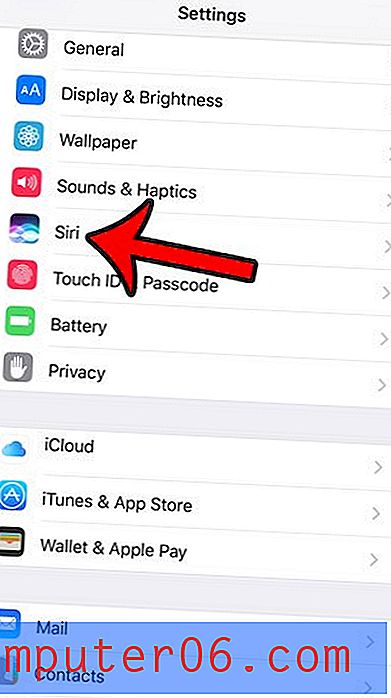
Korak 3: Dodirnite gumb desno od Siri na vrhu zaslona.
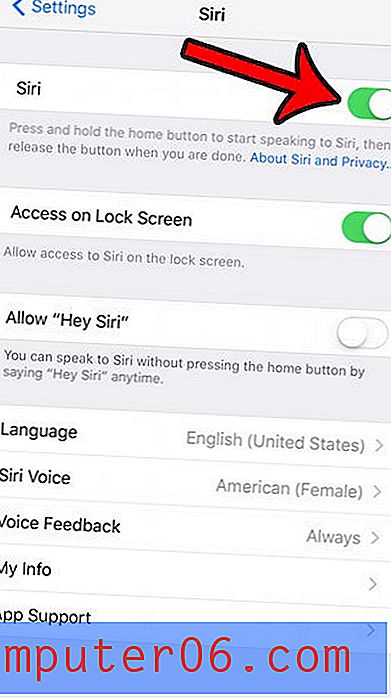
Korak 4: Potvrdite da razumijete što će se dogoditi ako odlučite onemogućiti Siri, a zatim dodirnite gumb Isključi Siri .
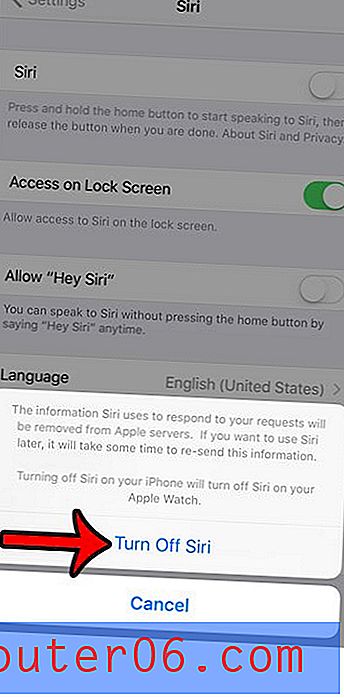
Kao što je spomenuto u skočnom prozoru u koraku 4, svi vaši podaci koji se odnose na Siri bit će izbrisani s Appleovih poslužitelja kada isključite Siri. Da biste je kasnije kasnije omogućili, trebat će ponovo prenijeti te podatke. Pored toga, isključivanje Siri na vašem iPhoneu isključit će Siri na Apple Watch-u, ako ste uparili sat s telefonom.
Da li nova značajka "Podigni se da se probudi" na vašem iPhoneu uzrokuje neke probleme u upotrebi uređaja? Kliknite ovdje da vidite kako to možete isključiti tako da se zaslon probudi tek kad pritisnete gumb Početna ili gumb za napajanje.